Canon i-SENSYS MF6180dw Manuel utilisateur
PDF
Scarica
Documento
macOS Pilote d'imprimante PS MF Guide de l'utilisateur USRM2-5818-04 2018-01 fr Copyright CANON INC. 2018 Sommaire Introduction ....................................................................................................................................................... 2 Utilisation du manuel ................................................................................................................................................ 3 Notations utilisées dans le manuel .......................................................................................................................... 4 Renonciation ............................................................................................................................................................. 5 Copyright .................................................................................................................................................................. 6 Marques ................................................................................................................................................................... 7 Avant l'utilisation .......................................................................................................................................... 9 Installation du pilote ................................................................................................................................ 11 Préparatifs en vue de l'utilisation du pilote .............................................................................................................. 12 Vérifications préalables à l'installation .................................................................................................................... 13 Configuration requise ......................................................................................................................................... 14 À propos du fichier Readme ................................................................................................................................. 15 Installation du pilote ............................................................................................................................................... 16 Enregistrement d'une imprimante ........................................................................................................................... 17 Enregistrement d'une imprimante connectée par TCP/IP ......................................................................................... 18 Enregistrement d'une imprimante connectée par USB ............................................................................................ 22 Enregistrement d'une imprimante connectée par Bonjour ....................................................................................... 26 Configuration des équipements en option de l'appareil ............................................................................................ 29 Désinstallation d'un pilote ....................................................................................................................................... 31 Impression ........................................................................................................................................................ 34 Impression depuis une application .......................................................................................................................... 35 Arranger plusieurs pages sur une même feuille de papier ......................................................................................... 36 Attribuer un code PIN à des données d'impression ................................................................................................... 37 Configuration de la fonction d'authentification ........................................................................................................ 38 Enregistrement de préréglages ............................................................................................................................... 39 Enregistrement des formats de papier personnalisés ............................................................................................... 40 Liste des paramètres ................................................................................................................................ 42 Volet [Alimentation papier] ..................................................................................................................................... 43 Volet [De base] ........................................................................................................................................................ 44 Volet [Authentifier et imprimer] .............................................................................................................................. 45 Volet [Avancé] ......................................................................................................................................................... 46 Dépannage ........................................................................................................................................................ 48 Impossible d'enregistrer l'appareil connecté par Bonjour ......................................................................................... 49 L'impression est lente ............................................................................................................................................. 50 I Introduction Introduction Introduction .......................................................................................................................................................... 2 Utilisation du manuel ............................................................................................................................................ 3 Notations utilisées dans le manuel ................................................................................................................... 4 Renonciation .......................................................................................................................................................... 5 Copyright ............................................................................................................................................................... 6 Marques ................................................................................................................................................................. 7 1 Introduction Introduction Utilisation du manuel(P. 3) Renonciation(P. 5) Copyright(P. 6) Marques(P. 7) 2 Introduction Utilisation du manuel Voici les éléments à connaître pour utiliser ce manuel. Notations utilisées dans le manuel(P. 4) 3 Introduction Notations utilisées dans le manuel Cette rubrique explique les symboles et paramètres utilisés dans le présent manuel. Conventions adoptées dans le manuel Dans ce manuel sont présentés les explications des éléments et des opérations à effectuer lors de l'utilisation du pilote, ainsi que les symboles représentant les points suivants. IMPORTANT ● Point important concernant le fonctionnement. A lire attentivement pour bien utiliser le produit et éviter de l'endommager. REMARQUE ● Informations complémentaires concernant le fonctionnement ou les procédures. Il est conseillé de lire ces informations. À propos des paramètres Dans ce manuel, les noms des paramètres affichés sur l'écran de l'ordinateur sont représentés comme illustré dans les exemples suivants. Exemple : [Imprimer] [OK] 4 Introduction Renonciation Les informations de ce document sont susceptibles d'être modifiées sans avis préalable. À L'EXCEPTION DES GARANTIES STIPULÉES ICI, CANON INC. EXCLUT TOUTE GARANTIE, EXPLICITE OU IMPLICITE, RELATIVE AU PRÉSENT MATÉRIEL, NOTAMMENT CELLES AYANT TRAIT AU POTENTIEL DE COMMERCIALISATION, À LA QUALITÉ MARCHANDE, À L'ADAPTATION À UN USAGE PARTICULIER ET À L'ABSENCE DE CONTREFAÇON. CANON INC. NE POURRA EN AUCUN CAS ÊTRE TENU RESPONSABLE DES DOMMAGES DIRECTS, INDIRECTS OU ACCESSOIRES DE QUELQUE NATURE QUE CE SOIT, NI DES PERTES OU DÉPENSES RÉSULTANT DE L'UTILISATION DU PRÉSENT MATÉRIEL. 5 Introduction Copyright Copyright CANON INC. 2018 Aucune partie de cette publication ne pourra être reproduite, transmise, retranscrite, conservée dans un système d'archivage ou traduite dans une autre langue ou dans un langage informatique, et ce sous quelque forme et par quelque moyen que ce soit, électronique, mécanique, magnétique, optique, chimique, manuel ou autre, sans l'autorisation écrite préalable de Canon Inc. 6 Introduction Marques Microsoft et Windows sont des marques commerciales ou des marques déposées de Microsoft Corporation aux États-Unis et/ou dans d'autres pays. Apple, Mac, macOS, OS X, et Macintosh sont des marques commerciales d'Apple Inc. Les autres noms de produits ou de sociétés peuvent être des marques de leurs détenteurs respectifs. 7 Avant l'utilisation Avant l'utilisation Avant l'utilisation ............................................................................................................................................... 9 8 Avant l'utilisation Avant l'utilisation ● La dernière version du logiciel est disponible sur le site Web de Canon. Vérifiez l'environnement d'exploitation et, le cas échéant, téléchargez le logiciel approprié. Site global de Canon : http://www.canon.com/ ● Les fonctions que vous pouvez utiliser peuvent varier selon les conditions suivantes. - Le périphérique que vous utilisez et ses paramètres - La version du micrologiciel du périphérique - La structure des options - La version du pilote - L'environnement informatique que vous utilisez - L'application que vous utilisez ● Le contenu, les procédures, etc. illustrés et décrits dans le manuel peuvent différer de ceux qui s'affichent réellement. ● Les exemples de ce manuel sont basés sur une utilisation de macOS 10.12 (Sierra). 9 Installation du pilote Installation du pilote Installation du pilote ..................................................................................................................................... 11 Préparatifs en vue de l'utilisation du pilote ...................................................................................................... 12 Vérifications préalables à l'installation ............................................................................................................. 13 Configuration requise ..................................................................................................................................... 14 À propos du fichier Readme ........................................................................................................................... 15 Installation du pilote ........................................................................................................................................... 16 Enregistrement d'une imprimante ..................................................................................................................... 17 Enregistrement d'une imprimante connectée par TCP/IP ............................................................................... 18 Enregistrement d'une imprimante connectée par USB ................................................................................... 22 Enregistrement d'une imprimante connectée par Bonjour ............................................................................. 26 Configuration des équipements en option de l'appareil .................................................................................. 29 Désinstallation d'un pilote .................................................................................................................................. 31 10 Installation du pilote Installation du pilote Cette section décrit l'installation du pilote et la préparation de l'appareil. Préparatifs en vue de l'utilisation du pilote(P. 12) Vérifications préalables à l'installation(P. 13) Installation du pilote(P. 16) Enregistrement d'une imprimante(P. 17) Configuration des équipements en option de l'appareil(P. 29) Désinstallation d'un pilote(P. 31) 11 Installation du pilote Préparatifs en vue de l'utilisation du pilote Avant de pouvoir utiliser le pilote et imprimer, vous devez effectuer un certain nombre de préparatifs. Effectuez ces préparatifs et les différents réglages nécessaires dans l'ordre suivant. 1. Procurez-vous un programme d'installation par l'une des méthodes suivantes. - Téléchargez-le depuis le site Web de Canon (http://www.canon.com/) - Depuis le CD-ROM fourni CD-ROM 2. Installez le pilote sur le système d'exploitation. 3. Enregistrez l'imprimante à utiliser dans le système d'exploitation. 4. Installez les équipements en option de l'appareil dont vous avez besoin. REMARQUE ● Vous pouvez vérifier la version du pilote installé dans le volet [De base]. Rubriques associées Installation du pilote(P. 16) Enregistrement d'une imprimante connectée par TCP/IP(P. 18) Enregistrement d'une imprimante connectée par USB(P. 22) Enregistrement d'une imprimante connectée par Bonjour(P. 26) Configuration des équipements en option de l'appareil(P. 29) 12 Installation du pilote Vérifications préalables à l'installation Voici les points à vérifier avant d'installer le pilote. Configuration requise(P. 14) À propos du fichier Readme(P. 15) 13 Installation du pilote Configuration requise Ce pilote peut être utilisé dans l'un des environnements d'exploitation suivants. Systèmes d'exploitation Mac OS X 10.8.5 ou version ultérieure Configuration matérielle Tout ordinateur sur lequel le système d'exploitation indiqué ci-dessus est assuré de fonctionner. 14 Installation du pilote À propos du fichier Readme Les informations suivantes se trouvent dans le fichier Readme. ● Limitations, restrictions et précautions à suivre lors de l'installation ou de l'utilisation du pilote ● Appareils prenant en charge le pilote Consultez le fichier README-FR.html dans le CD-ROM fourni ou le dossier du pilote téléchargé. 15 Installation du pilote Installation du pilote Cette section décrit la procédure d'installation du pilote dans le système d'exploitation. Installez le pilote et enregistrez l'imprimante à utiliser. Conditions préalables ● Procurez-vous le programme d'installation de pilote. ● Configuration requise(P. 14) ● Fermez toutes les applications en cours d'exécution. ● Si l'ordinateur et l'appareil sont raccordés par USB, mettez l'appareil hors tension. Procédures 1 Ouvrez le dossier du programme d'installation de pilote → sélectionnez [PS_MF_Printer_Installer.pkg] ou [Canon_Driver.pkg]. 2 Lisez le Contrat de licence → cliquez sur [Continuer]. Si une boîte de dialogue vous demandant de confirmer que vous acceptez le Contrat de licence s'affiche, cliquez sur [Accepter]. 3 Cliquez sur [Installer]. Si une boîte de dialogue pour la saisie d'un nom d'utilisateur et/ou d'un mot de passe s'affiche, saisissez le nom et le mot de passe d'un administrateur de l'ordinateur conformément aux instructions indiquées dans la boîte de dialogue. 4 Cliquez sur [Fermer]. Enregistrez l'imprimante. Rubriques associées Préparatifs en vue de l'utilisation du pilote(P. 12) Enregistrement d'une imprimante connectée par TCP/IP(P. 18) Enregistrement d'une imprimante connectée par USB(P. 22) Enregistrement d'une imprimante connectée par Bonjour(P. 26) 16 Installation du pilote Enregistrement d'une imprimante Enregistrez l'imprimante à utiliser. Sélectionnez la méthode d'enregistrement en fonction de la méthode de connexion de l'ordinateur et de l'imprimante. Enregistrement d'une imprimante connectée par TCP/IP(P. 18) Enregistrement d'une imprimante connectée par USB(P. 22) Enregistrement d'une imprimante connectée par Bonjour(P. 26) 17 Installation du pilote Enregistrement d'une imprimante connectée par TCP/IP Vous pouvez enregistrer une imprimante connectée par LPD (Line Printer Daemon) dans le système d'exploitation. Conditions préalables ● Configuration requise(P. 14) ● Installation du pilote(P. 16) ● Vérification des noms de pilote correspondant à l'imprimante Pour déterminer les noms de pilote correspondant aux imprimantes, consultez le fichier Readme. ● Vérification de l'adresse IP spécifiée Si vous ne connaissez pas l'adresse IP, consultez votre administrateur réseau ou les réglages réseau. Pour en savoir davantage, consultez le manuel de l'appareil. REMARQUE ● Si IPP (Internet Printing Protocol) est utilisable, seul IPv4 est pris en charge. Procédures 1 Affichez la boîte de dialogue [Préférences Système] du système d'exploitation → cliquez sur [Imprimantes et scanners]. 2 Cliquez sur [+] en bas de la boîte de dialogue affichée. Si un menu déroulant s'affiche après avoir cliqué sur [+], sélectionnez [Ajouter une imprimante ou un scanner]. 18 Installation du pilote 3 Sélectionnez [IP] dans la barre d'outils → sélectionnez [Line Printer Daemon - LPD] dans [Protocole]. 4 Saisissez l'adresse IP de l'imprimante dans [Adresse] → sélectionnez [Sélectionner le logiciel] dans [Utiliser]. Si le pilote correspondant à l'imprimante s'affiche dans [Utiliser], passez à l'étape 6.(P. 20) . 19 Installation du pilote REMARQUE ● Il peut arriver qu'un message indiquant que l'adresse IP est incorrecte s'affiche même si la bonne adresse IP a été saisie. 5 Sélectionnez le pilote correspondant à l'imprimante dans la liste dans la boîte de dialogue [Logiciel de l'imprimante] → cliquez sur [OK]. 6 Si besoin, changez le [Nom] de l'imprimante → cliquez sur [Ajouter]. 7 Vérifiez que l'imprimante et le modèle enregistrés sont affichés dans la boîte de dialogue. 20 Installation du pilote Installez les équipements en option de l'appareil dont vous avez besoin. Rubriques associées Préparatifs en vue de l'utilisation du pilote(P. 12) À propos du fichier Readme(P. 15) Configuration des équipements en option de l'appareil(P. 29) 21 Installation du pilote Enregistrement d'une imprimante connectée par USB Vous pouvez enregistrer une imprimante connectée par USB dans le système d'exploitation. Conditions préalables ● Configuration requise(P. 14) ● Installation du pilote(P. 16) ● Vérification des noms de pilote correspondant à l'imprimante Pour déterminer les noms de pilote correspondant aux imprimantes, consultez le fichier Readme. ● Installation de la carte d'interface USB en option (si nécessaire pour l'imprimante utilisée) Procédures 1 Affichez la boîte de dialogue [Préférences Système] du système d'exploitation → cliquez sur [Imprimantes et scanners]. 2 Allumez l'imprimante → raccordez l'imprimante à l'ordinateur avec un câble USB. 3 Vérifiez que l'imprimante et le modèle connectés sont affichés dans la boîte de dialogue. Si l'imprimante et le modèle connectés ne sont pas affichés, procédez comme suit. 4 Cliquez sur [+] en bas de la boîte de dialogue affichée. Si un menu déroulant s'affiche après avoir cliqué sur [+], sélectionnez [Ajouter une imprimante ou un scanner]. 22 Installation du pilote 5 Sélectionnez [Par défaut] dans la barre d'outils → sélectionnez une imprimante dans la liste. Sélectionnez une imprimante affichée en tant que « USB » dans [Type]. 6 Sélectionnez [Sélectionner le logiciel] dans [Utiliser]. 23 Installation du pilote 7 Sélectionnez le pilote correspondant à l'imprimante dans la liste dans la boîte de dialogue [Logiciel de l'imprimante] → cliquez sur [OK]. 8 Si besoin, changez le [Nom] de l'imprimante → cliquez sur [Ajouter]. 9 Vérifiez que l'imprimante et le modèle enregistrés sont affichés dans la boîte de dialogue. 24 Installation du pilote Installez les équipements en option de l'appareil dont vous avez besoin. Rubriques associées Préparatifs en vue de l'utilisation du pilote(P. 12) À propos du fichier Readme(P. 15) Configuration des équipements en option de l'appareil(P. 29) 25 Installation du pilote Enregistrement d'une imprimante connectée par Bonjour Vous pouvez enregistrer une imprimante connectée par Bonjour dans le système d'exploitation. Conditions préalables ● Configuration requise(P. 14) ● Installation du pilote(P. 16) ● Vérification des noms de pilote correspondant à l'imprimante Pour déterminer les noms de pilote correspondant aux imprimantes, consultez le fichier Readme. Procédures 1 Affichez la boîte de dialogue [Préférences Système] du système d'exploitation → cliquez sur [Imprimantes et scanners]. 2 Cliquez sur [+] en bas de la boîte de dialogue affichée. Si un menu déroulant s'affiche après avoir cliqué sur [+], sélectionnez [Ajouter une imprimante ou un scanner]. 3 Sélectionnez [Par défaut] dans la barre d'outils → sélectionnez une imprimante dans la liste. Sélectionnez une imprimante affichée en tant que « Bonjour » dans [Type]. Si le pilote correspondant est déjà enregistré dans [Utiliser] dans la boîte de dialogue affichée, passez à l'étape 7.(P. 28) . 26 Installation du pilote 4 Sélectionnez [Sélectionner le logiciel] dans [Utiliser]. 27 Installation du pilote 5 Sélectionnez le pilote correspondant à l'imprimante dans la liste dans la boîte de dialogue [Logiciel de l'imprimante] → cliquez sur [OK]. 6 Si besoin, changez le [Nom] de l'imprimante → cliquez sur [Ajouter]. 7 Vérifiez que l'imprimante et le modèle enregistrés sont affichés dans la boîte de dialogue. Installez les équipements en option de l'appareil dont vous avez besoin. Rubriques associées Préparatifs en vue de l'utilisation du pilote(P. 12) À propos du fichier Readme(P. 15) Configuration des équipements en option de l'appareil(P. 29) 28 Installation du pilote Configuration des équipements en option de l'appareil Vous pouvez configurer les équipements en option (cassettes à papier, module de finition, etc.) installés sur l'appareil. Lorsque vous utilisez l'appareil pour la première fois ou si vous changez des équipements en option, vous devez configurer ces derniers pour pouvoir utiliser les fonctions de l'appareil. Conditions préalables ● Installation du pilote(P. 16) ● Enregistrement d'une imprimante(P. 17) ● Vérification des noms de pilote correspondant à l'appareil Pour déterminer les noms de pilote correspondant aux appareils, consultez le fichier Lisezmoi. Procédures 1 Affichez la boîte de dialogue [Préférences Système] du système d'exploitation → cliquez sur [Imprimantes et scanners]. 2 Sélectionnez l'appareil → cliquez sur [Options et fournitures]. 3 Cliquez sur [Options]. 29 Installation du pilote 4 Dans la boîte de dialogue affichée, vérifiez les équipements en option de l'appareil → cliquez sur [OK]. REMARQUE ● Ne sélectionnez que les équipements en option effectivement installés sur l'appareil. ● Pour en savoir davantage sur le mode opératoire de l'appareil, consultez le manuel de l'appareil. Rubriques associées Préparatifs en vue de l'utilisation du pilote(P. 12) À propos du fichier Readme(P. 15) Enregistrement d'une imprimante connectée par TCP/IP(P. 18) Enregistrement d'une imprimante connectée par USB(P. 22) Enregistrement d'une imprimante connectée par Bonjour(P. 26) 30 Installation du pilote Désinstallation d'un pilote Voici la procédure à suivre pour désinstaller un pilote devenu inutile. Conditions préalables ● Pour une connexion par USB, retrait du câble USB raccordant l'appareil à l'ordinateur ● Vérification du nom de l'appareil à supprimer REMARQUE ● Le pilote peut être mis à niveau. Il n'est pas nécessaire de désinstaller l'ancien pilote. Procédures 1 Affichez la boîte de dialogue [Préférences Système] du système d'exploitation → cliquez sur [Imprimantes et scanners]. 2 Sélectionnez l'appareil à désinstaller → cliquez sur [-] affiché en bas de la boîte de dialogue. 3 Supprimez les fichiers du pilote à désinstaller dans les dossiers suivants du système d'exploitation. Bibliothèque/Printers/Canon/CUPSPSMF Bibliothèque/Printers/PPDs/Contents/Resources/CNMC****SB.ppd.gz Le nom représenté par « **** » diffère d'un appareil à l'autre. Si une boîte de dialogue de confirmation s'affiche, saisissez un nom d'administrateur et un mot de passe et cliquez sur [OK]. 31 Installation du pilote 4 Redémarrez le système d'exploitation. 32 Impression Impression Impression ........................................................................................................................................................... 34 Impression depuis une application .................................................................................................................... 35 Arranger plusieurs pages sur une même feuille de papier .............................................................................. 36 Attribuer un code PIN à des données d'impression .......................................................................................... 37 Configuration de la fonction d'authentification ............................................................................................... 38 Enregistrement de préréglages .......................................................................................................................... 39 Enregistrement des formats de papier personnalisés ...................................................................................... 40 33 Impression Impression Impression depuis une application(P. 35) Arranger plusieurs pages sur une même feuille de papier(P. 36) Attribuer un code PIN à des données d'impression(P. 37) Configuration de la fonction d'authentification(P. 38) Enregistrement de préréglages(P. 39) Enregistrement des formats de papier personnalisés(P. 40) 34 Impression Impression depuis une application Voici la procédure de base pour afficher la boîte de dialogue d'impression du pilote et pour imprimer à partir d'une application. REMARQUE ● Avec certaines applications, [Fonctions d'imprimante] peut être affiché dans le menu contextuel. Dans un tel cas, activez [Modèles de réglages] dans le volet [Fonctions d'imprimante] pour activer les options à configurer. 1 Sélectionnez [Imprimer] dans le menu [Fichier] de l'application. 2 Sélectionnez l'appareil dans [Imprimante] → sélectionnez le volet dans le menu contextuel et configurez les options nécessaires. Si aucune option d'impression n'est affichée, cliquez sur [Afficher les détails] en bas de la boîte de dialogue. REMARQUE ● Si les fonctions que vous voulez utiliser ne figurent pas dans les options d'impressions, activez les options de l'appareil, puis faites les réglages d'impression. 3 Cliquez sur [Imprimer]. Rubriques associées Préparatifs en vue de l'utilisation du pilote(P. 12) 35 Impression Arranger plusieurs pages sur une même feuille de papier Cette section décrit la procédure pour imprimer plusieurs pages sur une même feuille de papier. Sélectionnez l'orientation dans laquelle arranger les pages sur la feuille et imprimer les bordures autour des pages arrangées. 1 Sélectionnez [Mise en page] dans le menu contextuel. 2 Sélectionnez le nombre de pages à arranger sur chaque feuille de papier dans [Pages par feuille]. Pour les réglages détaillés, comme l'orientation dans laquelle les pages sont arrangées, l'impression de bordures autour de chaque page, etc., procédez comme suit. 3 Sélectionnez l'orientation dans laquelle arranger les pages dans [Orientation]. 4 Sélectionnez le type de bordures dans [Bordure]. 5 Sélectionnez l'emplacement de la reliure pour l'impression recto verso [Recto verso]. 36 Impression Attribuer un code PIN à des données d'impression Vous pouvez associer un code PIN aux données à imprimer et l'enregistrer dans l'appareil. Cette fonction est utile notamment pour imprimer des documents confidentiels. REMARQUE ● Sur certains modèles de l'appareil, vous devez d'abord activer l'impression sécurisée dans les options de l'appareil pour pouvoir utiliser cette fonction. 1 Sélectionnez [Authentifier et imprimer] dans le menu contextuel. 2 Sélectionnez [Utilisez l'impression sécurisée] → saisissez [Nom du document], [Nom d'utilisateur] et [PIN]. Rubriques associées Configuration des équipements en option de l'appareil(P. 29) Volet [Authentifier et imprimer](P. 45) 37 Impression Configuration de la fonction d'authentification Vous pouvez contrôler les impressions au moyen de la gestion d'ID de service. REMARQUE ● Pour pouvoir utiliser cette fonction, vous devez d'abord activer la fonction d'authentification dans les options de l'appareil. 1 Sélectionnez [Authentifier et imprimer] dans le menu contextuel. 2 Sélectionnez [Utilisez la gestion des ID de service] → saisissez l'[ID de service] et le [PIN]. Rubriques associées Configuration des équipements en option de l'appareil(P. 29) Volet [Authentifier et imprimer](P. 45) 38 Impression Enregistrement de préréglages Vous pouvez enregistrer les réglages d'impression fréquemment utilisés dans [Préréglages] et les rappeler lorsque vous en avez besoin. 1 Sélectionnez un volet dans le menu contextuel et configurez les fonctions à enregistrer comme préréglages. 2 Sélectionnez [Enregistrer les réglages actuels comme préréglage] dans [Préréglages]. 3 Saisissez le [Remplacer le nom du préréglage par] → sélectionnez [Préréglage disponible pour] → cliquez sur [OK]. 39 Impression Enregistrement des formats de papier personnalisés Vous pouvez enregistrer un format de papier donné et l'utiliser pour l'impression. Vous pouvez également utiliser un format de papier personnalisé enregistré pour réaliser des impressions sur un autre appareil. 1 Sélectionnez [Gérer les tailles personnalisées] dans [Format papier] dans la boîte de dialogue d'impression. 2 Cliquez sur [+] en bas de la boîte de dialogue affichée. 3 Configurez les paramètres détaillés du format de papier personnalisé, tels que son nom et ses dimensions → cliquez sur [OK]. 40 Liste des paramètres Liste des paramètres Liste des paramètres ..................................................................................................................................... 42 Volet [Alimentation papier] ................................................................................................................................ 43 Volet [De base] ..................................................................................................................................................... 44 Volet [Authentifier et imprimer] ........................................................................................................................ 45 Volet [Avancé] ...................................................................................................................................................... 46 41 Liste des paramètres Liste des paramètres Volet [Alimentation papier](P. 43) Volet [De base](P. 44) Volet [Authentifier et imprimer](P. 45) Volet [Avancé](P. 46) 42 Liste des paramètres Volet [Alimentation papier] Vous pouvez définir le type de papier et la source d'alimentation papier. [Sélectionner par] Spécifie si vous voulez sélectionner le papier à utiliser pour l'impression par alimentation papier ou par type de papier. [Alimentation papier] Sélectionnez cette option pour spécifier le papier à utiliser pour l'impression depuis une alimentation papier. Si vous sélectionnez [Auto], une alimentation est automatiquement sélectionnée en fonction du format de papier de sortie spécifié. [Type de papier] Sélectionnez cette option pour spécifier le papier à utiliser pour l'impression par type de papier. Si [Paramètres] s'affiche, affichez la boîte de dialogue de sélection du type de papier, et sélectionnez le type de papier à utiliser. 43 Liste des paramètres Volet [De base] Vous pouvez spécifier la qualité d'impression, les couleurs d'impression, etc. [Paramètres] Spécifie la résolution, les couleurs, etc. [Qualité] Sélectionne s'il faut imprimer avec un rendu fin ou un rendu normal. [Mode couleur] Permet de choisir d'imprimer en couleur ou en noir et blanc. [Economie d'encre] Économise le toner en réduisant sa densité pour l'impression. [Lisser contours des caractères et chiffres] Corrige le lissage du contour du texte et des diagrammes au moyen d'un processus de lissage. [Réglages] Ajuste la luminosité. [Luminosité] Ajustez la luminosité en déplaçant le curseur. [Version] Affiche des informations sur la version du pilote. 44 Liste des paramètres Volet [Authentifier et imprimer] Vous pouvez gérer les impressions par service, chiffrer et imprimer les données d'impression, etc. [Utilisez l'impression sécurisée] Définit un code PIN dans les données d'impression et l'enregistre dans l'appareil. Les données enregistrées peuvent être imprimées en saisissant le code PIN sur le panneau de commande de l'appareil. [Utilisez la gestion des ID de service] Gère les impressions de chaque service. Vous pouvez imprimer en saisissant l'ID de service et le code PIN sur l'appareil. Rubriques associées Attribuer un code PIN à des données d'impression(P. 37) Configuration de la fonction d'authentification(P. 38) 45 Liste des paramètres Volet [Avancé] Pour imprimer du texte ou des images, vous pouvez améliorer les résultats d'impression lorsque les contours sont flous ou pas assez nets. [Lisser contours des caractères et chiffres] Corrige le lissage du contour du texte et des diagrammes au moyen d'un processus de lissage. [Amél. impr. codes à barres] Améliore les lignes fines, comme dans les codes-barres, pour éviter qu'elles ne soient floues ou striées. [Réduire le flou/le maculage] Règle le niveau de fixation du toner pour améliorer les résultats d'impression. Le renforcement de l'amélioration du flou améliore le manque de netteté des contours. Le renforcement de l'amélioration du striage réduire les striages prolongés. 46 Dépannage Dépannage Dépannage ........................................................................................................................................................... 48 Impossible d'enregistrer l'appareil connecté par Bonjour ............................................................................... 49 L'impression est lente ......................................................................................................................................... 50 47 Dépannage Dépannage Cette rubrique présente des solutions à des problèmes courants. Les limitations et les précautions se trouvent également dans le fichier Readme. Impossible d'enregistrer l'appareil connecté par Bonjour(P. 49) L'impression est lente(P. 50) 48 Dépannage Impossible d'enregistrer l'appareil connecté par Bonjour Lors de l'enregistrement d'un appareil connecté par Bonjour dans le système d'exploitation, il peut arriver que l'appareil correspondant ne soit pas affiché dans la boîte de dialogue [Ajouter]. Cela peut être dû à un certain nombre de causes. Le cas échéant, modifiez les paramètres en vous référant à chaque « Remède ». Cause 1. Les réglages de l'appareil ne sont pas corrects Remède Vérifiez que les réglages Bonjour dans le panneau de commande de l'appareil sont activés. Pour en savoir davantage, consultez le manuel de l'appareil. Cause 2. Les réglages réseau du système d'exploitation ne sont pas corrects. Remède Vérifiez si les éléments nécessaires ont été configurés dans les paramètres réseau du système d'exploitation. Si ce n'est pas le cas, modifiez les paramètres en suivant la procédure décrite. (1) Affichez la boîte de dialogue [Préférences Système] du système d'exploitation → cliquez sur [Réseau]. (2) Activez les réglages réseau à utiliser dans le volet [Réseau]. (3) Cliquez sur l'icône [Finder] → cliquez sur [Finder] > [Préférences] dans la barre de menus. (4) Cliquez sur l'onglet [Général] dans la boîte de dialogue [Préférences du Finder] → activez [Serveurs connectés]. Cause 3. Le pilote n'a pas été correctement installé Remède Réinstallez le pilote et enregistrez l'appareil de nouveau. Rubriques associées Installation du pilote(P. 16) 49 Dépannage L'impression est lente Les causes suivantes peuvent ralentir la transmission des données à l'appareil. Suivez les instructions décrites dans « Remède ». Cause Une grande quantité de données envoyées à l'appareil, comme un document comprenant des photos couleurs ou de grandes images Remède Si la résolution de l'image est plus haute que nécessaire, réglez la résolution à une valeur appropriée dans le volet [De base] > [Paramètres] > [Qualité]. Rubriques associées Volet [De base](P. 44) 50 SIL OPEN FONT LICENSE This Font Software is licensed under the SIL Open Font License, Version 1.1. This license is copied below, and is also available with a FAQ at: http://scripts.sil.org/OFL ----------------------------------------------------------SIL OPEN FONT LICENSE Version 1.1 - 26 February 2007 ----------------------------------------------------------PREAMBLE The goals of the Open Font License (OFL) are to stimulate worldwide development of collaborative font projects, to support the font creation efforts of academic and linguistic communities, and to provide a free and open framework in which fonts may be shared and improved in partnership with others. The OFL allows the licensed fonts to be used, studied, modified and redistributed freely as long as they are not sold by themselves. The fonts, including any derivative works, can be bundled, embedded, redistributed and/or sold with any software provided that any reserved names are not used by derivative works. The fonts and derivatives, however, cannot be released under any other type of license. The requirement for fonts to remain under this license does not apply to any document created using the fonts or their derivatives. DEFINITIONS "Font Software" refers to the set of files released by the Copyright Holder(s) under this license and clearly marked as such. This may include source files, build scripts and documentation. "Reserved Font Name" refers to any names specified as such after the copyright statement(s). "Original Version" refers to the collection of Font Software components as distributed by the Copyright Holder(s). "Modified Version" refers to any derivative made by adding to, deleting, or substituting -- in part or in whole -- any of the components of the Original Version, by changing formats or by porting the Font Software to a new environment. "Author" refers to any designer, engineer, programmer, technical writer or other person who contributed to the Font Software. PERMISSION & CONDITIONS Permission is hereby granted, free of charge, to any person obtaining a copy of the Font Software, to use, study, copy, merge, embed, modify, redistribute, and sell modified and unmodified copies of the Font Software, subject to the following conditions: 51 SIL OPEN FONT LICENSE 1) Neither the Font Software nor any of its individual components, in Original or Modified Versions, may be sold by itself. 2) Original or Modified Versions of the Font Software may be bundled, redistributed and/or sold with any software, provided that each copy contains the above copyright notice and this license. These can be included either as stand-alone text files, human-readable headers or in the appropriate machine-readable metadata fields within text or binary files as long as those fields can be easily viewed by the user. 3) No Modified Version of the Font Software may use the Reserved Font Name(s) unless explicit written permission is granted by the corresponding Copyright Holder. This restriction only applies to the primary font name as presented to the users. 4) The name(s) of the Copyright Holder(s) or the Author(s) of the Font Software shall not be used to promote, endorse or advertise any Modified Version, except to acknowledge the contribution(s) of the Copyright Holder(s) and the Author(s) or with their explicit written permission. 5) The Font Software, modified or unmodified, in part or in whole, must be distributed entirely under this license, and must not be distributed under any other license. The requirement for fonts to remain under this license does not apply to any document created using the Font Software. TERMINATION This license becomes null and void if any of the above conditions are not met. DISCLAIMER THE FONT SOFTWARE IS PROVIDED "AS IS", WITHOUT WARRANTY OF ANY KIND, EXPRESS OR IMPLIED, INCLUDING BUT NOT LIMITED TO ANY WARRANTIES OF MERCHANTABILITY, FITNESS FOR A PARTICULAR PURPOSE AND NONINFRINGEMENT OF COPYRIGHT, PATENT, TRADEMARK, OR OTHER RIGHT. IN NO EVENT SHALL THE COPYRIGHT HOLDER BE LIABLE FOR ANY CLAIM, DAMAGES OR OTHER LIABILITY, INCLUDING ANY GENERAL, SPECIAL, INDIRECT, INCIDENTAL, OR CONSEQUENTIAL DAMAGES, WHETHER IN AN ACTION OF CONTRACT, TORT OR OTHERWISE, ARISING FROM, OUT OF THE USE OR INABILITY TO USE THE FONT SOFTWARE OR FROM OTHER DEALINGS IN THE FONT SOFTWARE. 52 ">
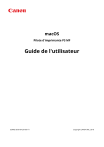
Link pubblico aggiornato
Il link pubblico alla tua chat è stato aggiornato.